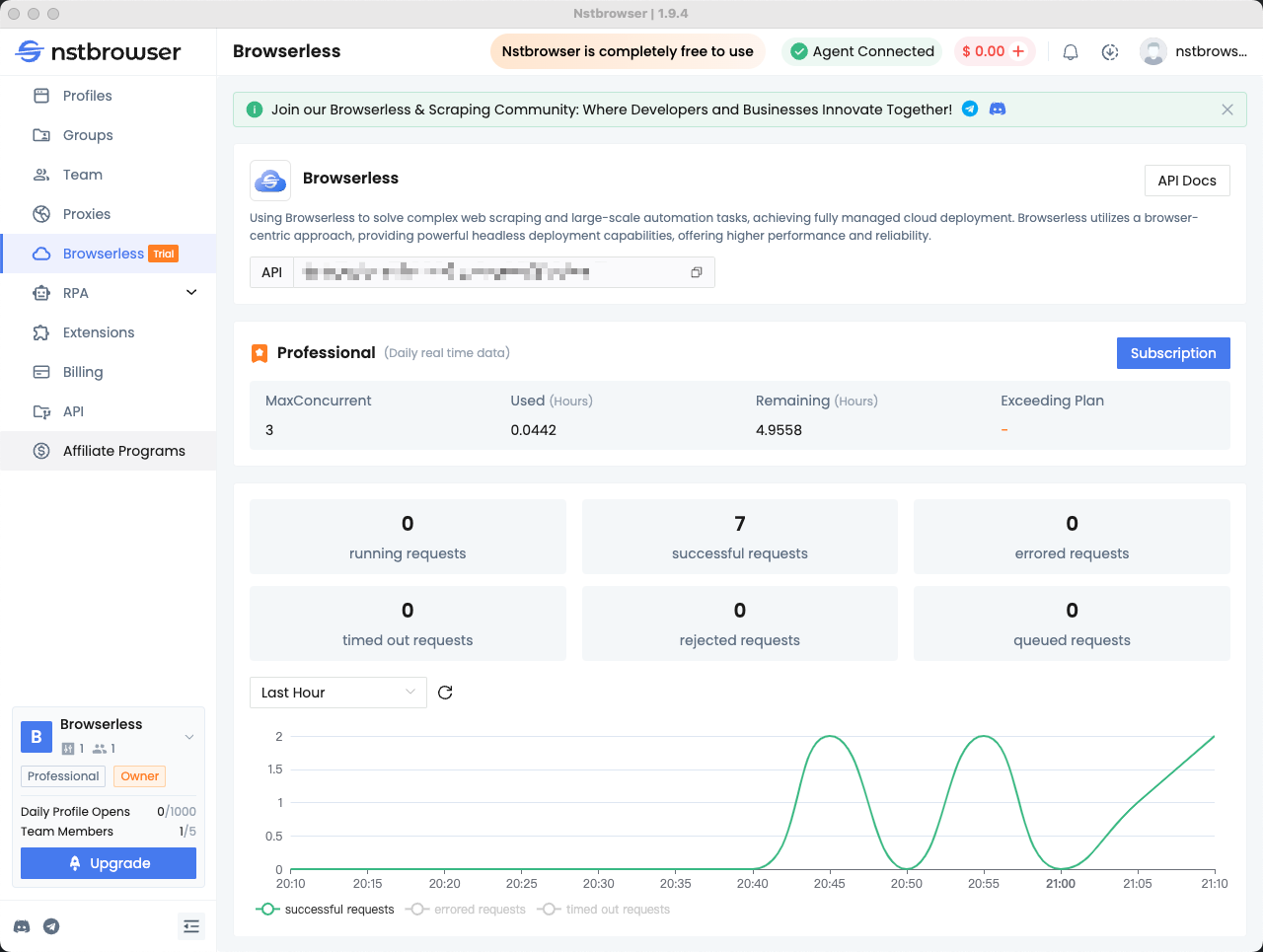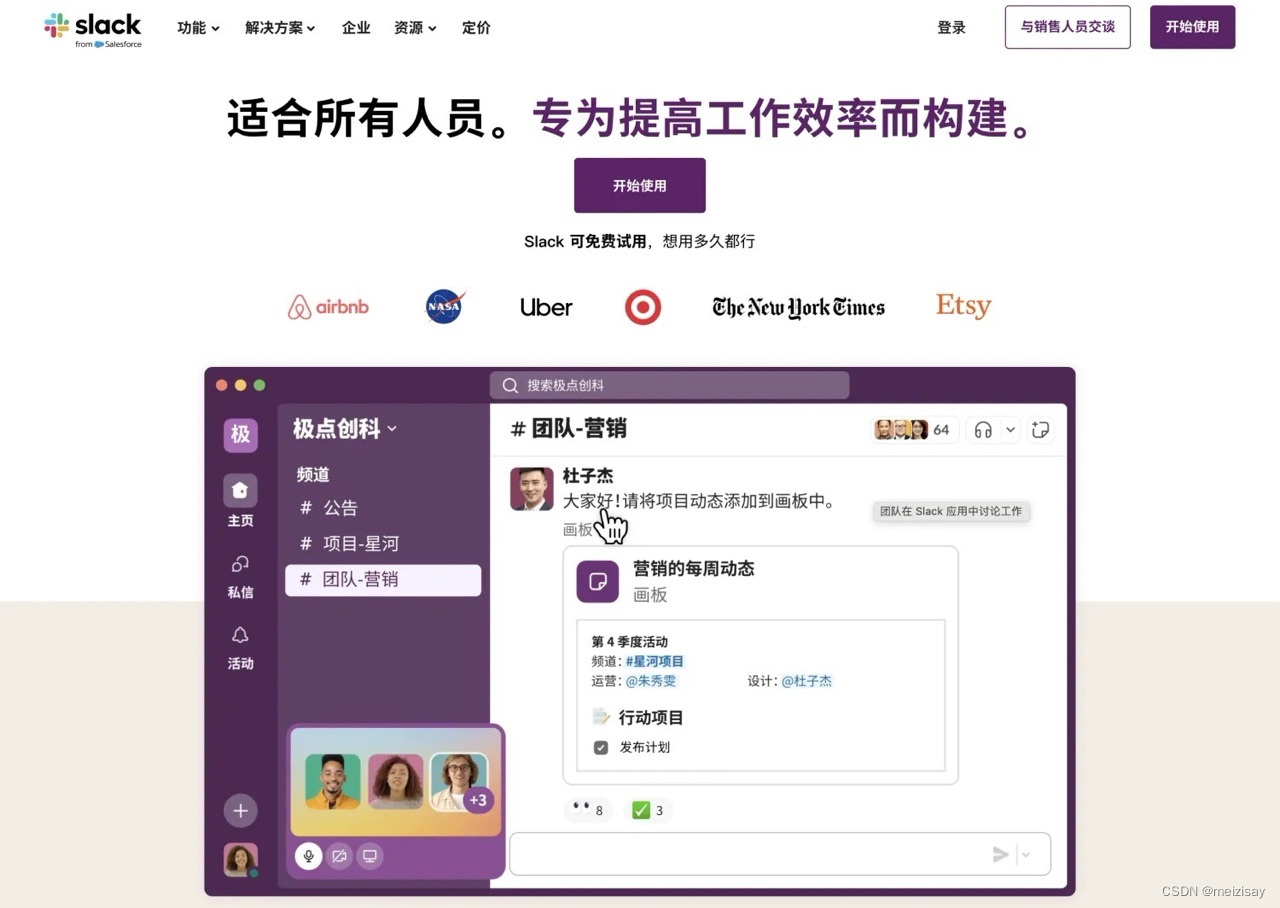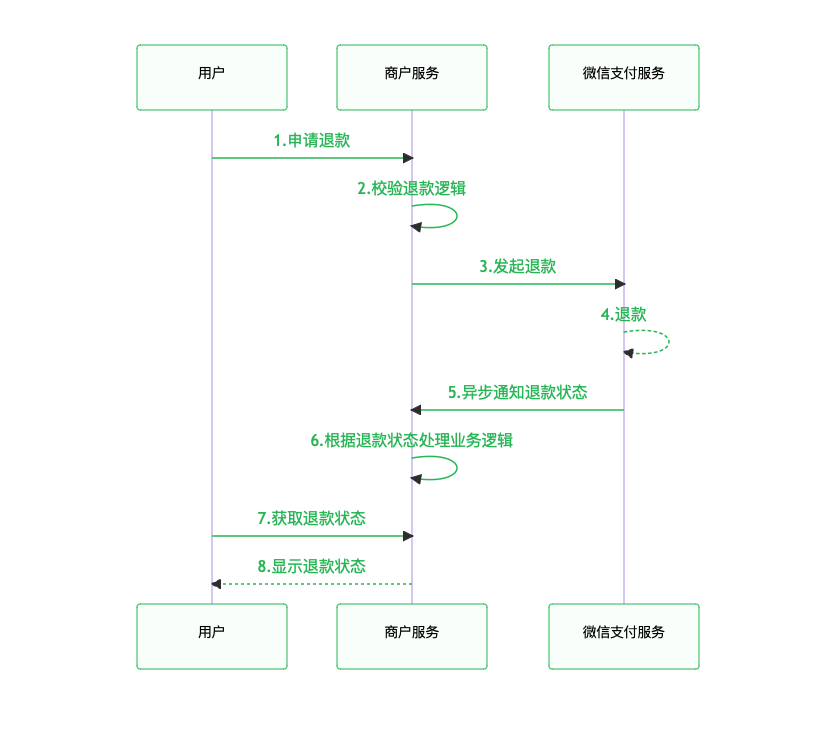swot分析ppt怎么做?
swot分析是一个非常常用的战略分析框架,经常会在ppt中使用。想在ppt中绘制swot分析图,使用自带的形状工具可以制作出来,但绘制效率不够高,在需要大批量制作的场景下,会让人非常心累……
那对于ppt,是否有更便捷地制作swot分析ppt的方法呢?仅靠ppt一个软件很难搞定,其实可以用更为专业的swot绘制工具——boardmix,基于boardmix强大的绘图能力,或是内置的SWOT分析模板,快速绘制出想要的swot分析图,以图片的形式导出,最终再插入ppt中,同样可以实现在ppt中使用SWOT分析的目的。
话不多说,下面就和大家分享,使用在线绘图软件boardmix绘制SWOT分析ppt的详细步骤,千万不要错过!
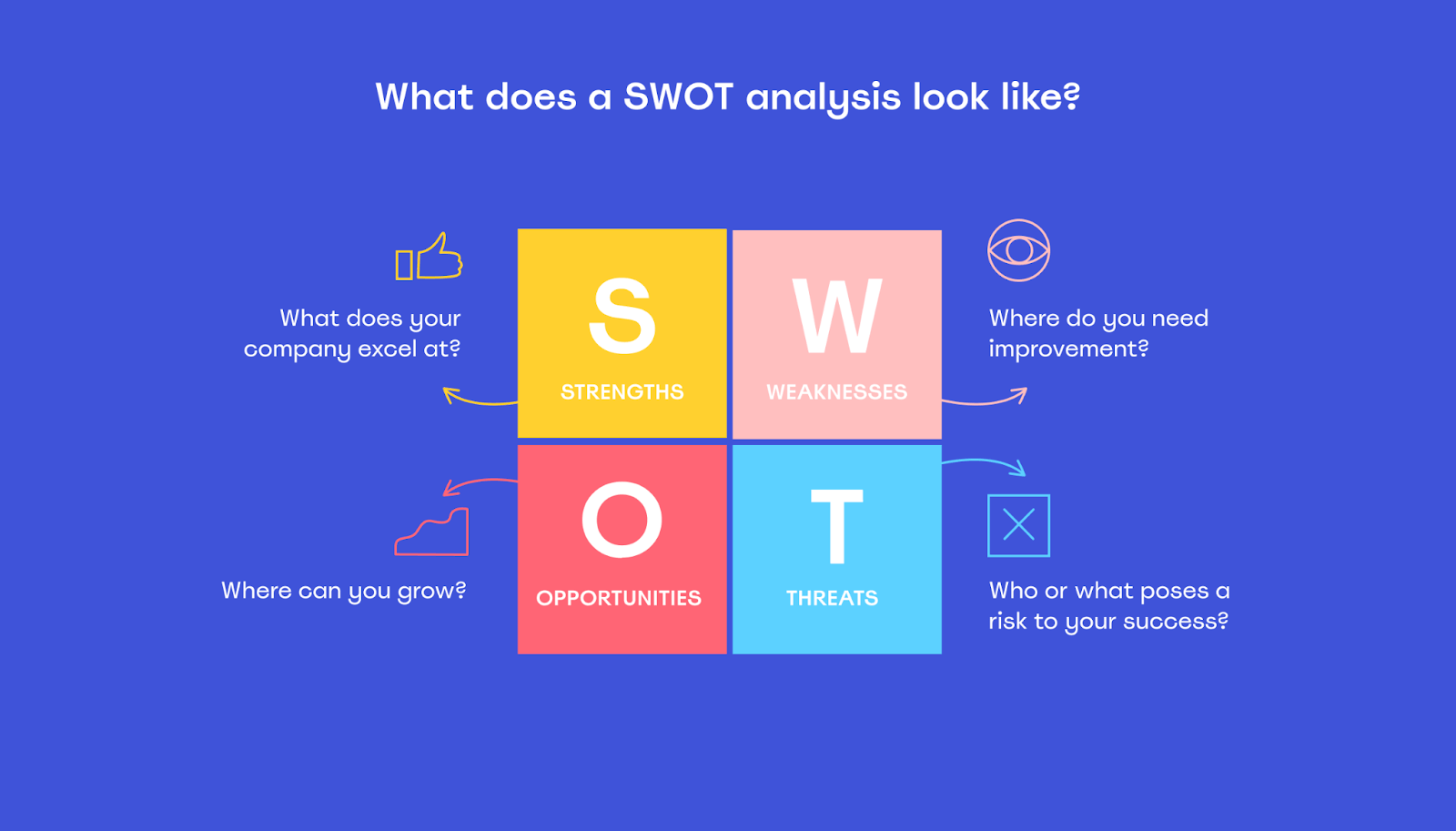
*SWOT分析ppt-boardmix绘制
在线绘图软件boardmix-简介
boardmix,是一款基于云端技术构建的在线绘图软件,它拥有出色的绘图能力,同时配备了海量的图形库,可以很方便地在线绘制各种可视化图形,包括SWOT分析、产品路线图、用户旅程图、产品体验地图、项目任务看板、甘特图、思维导图和流程图等。
它的一大特点在于,boardmix提供了近乎无限大的画布,用户可在一个画布上同时绘制多种图形,咫尺之间,轻松完成可视化呈现。
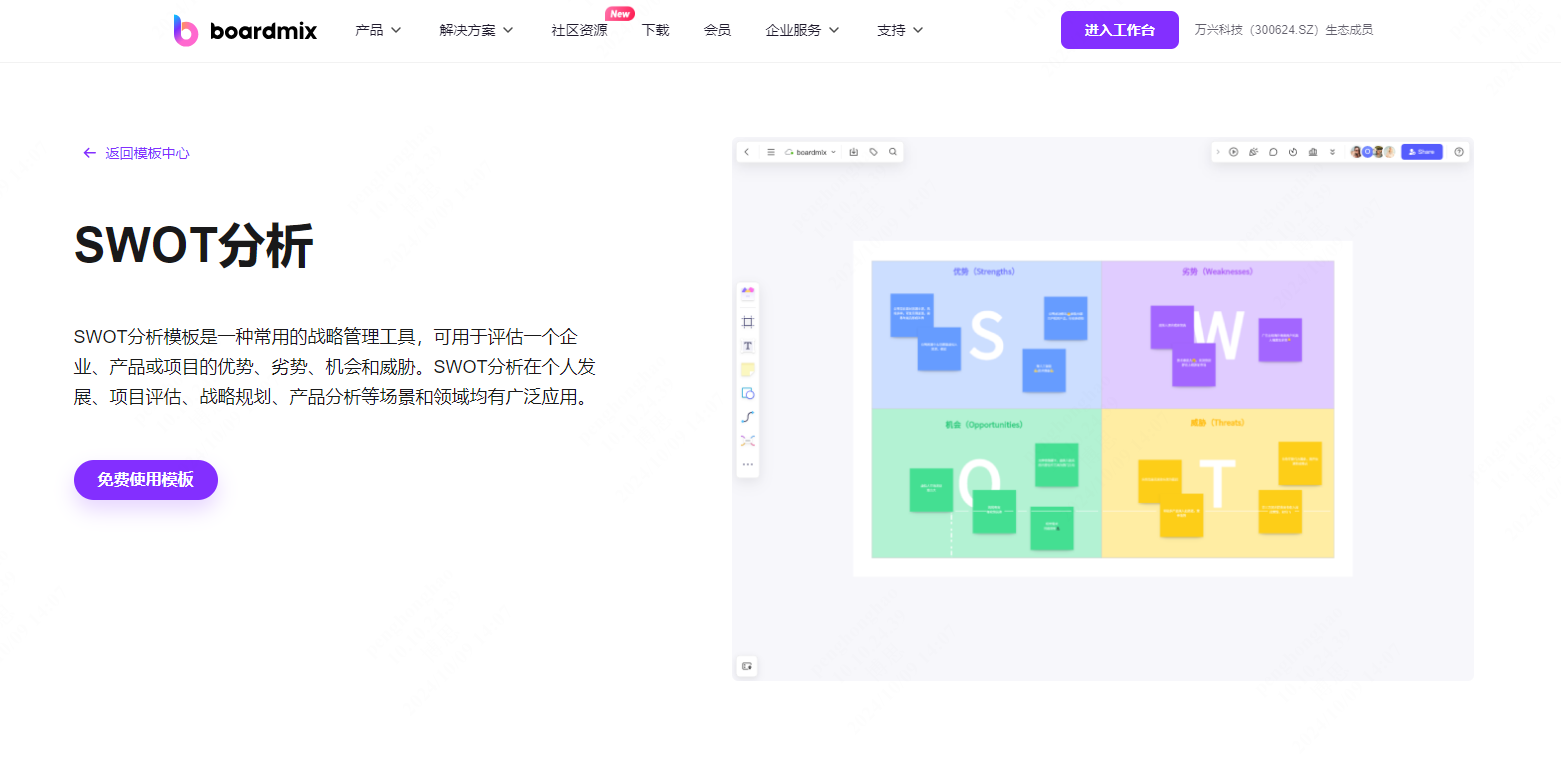
*使用boardmix在线画SWOT分析图
在线绘制SWOT分析图
在浏览器打开boardmix的首页,点击页面中间的「免费使用」,打开boardmix工作台。
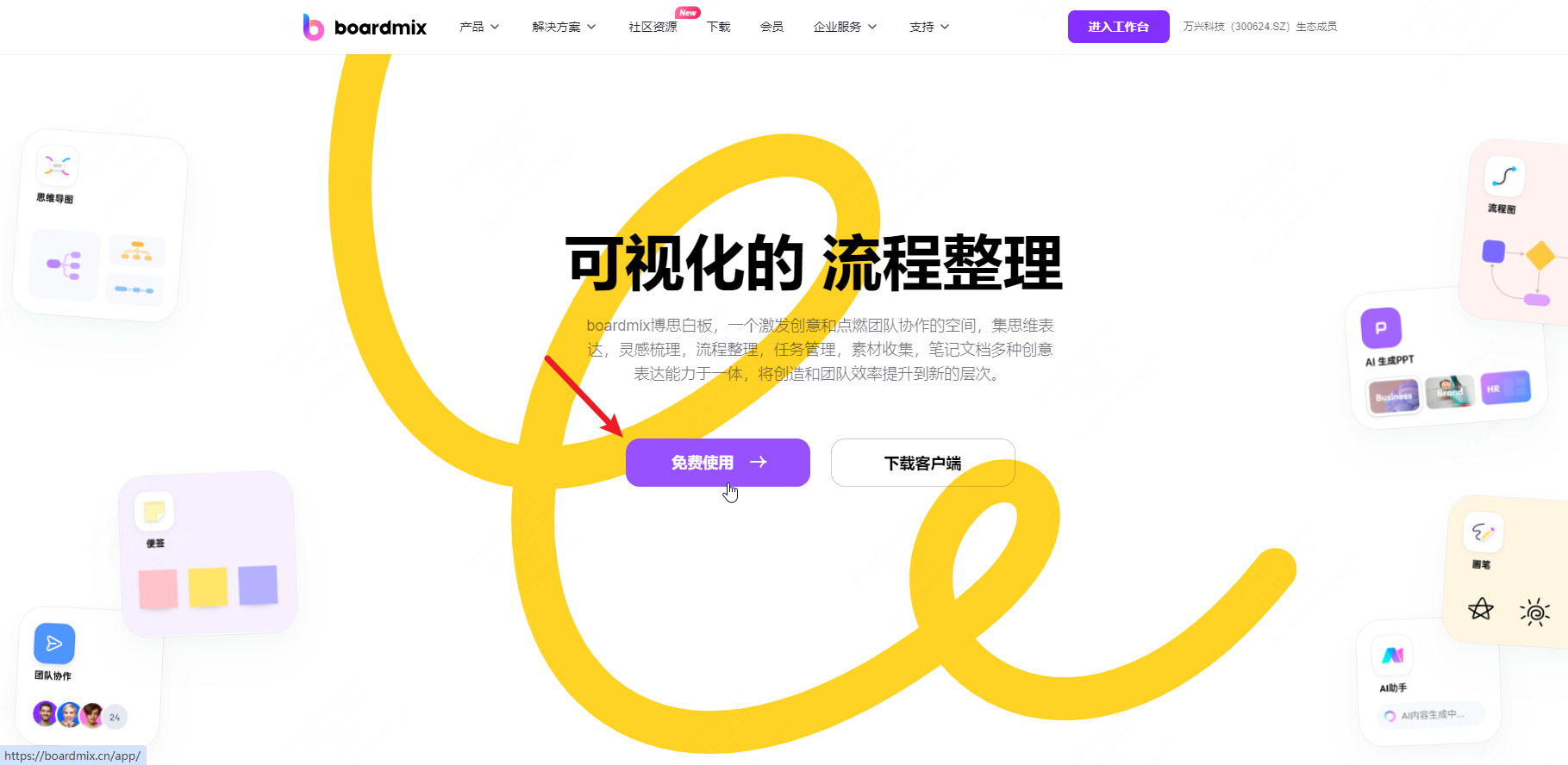
*boardmix首页
打开 boardmix工作台,如下图所示,点击「AI一键生成模板」,新建一个白板文件。
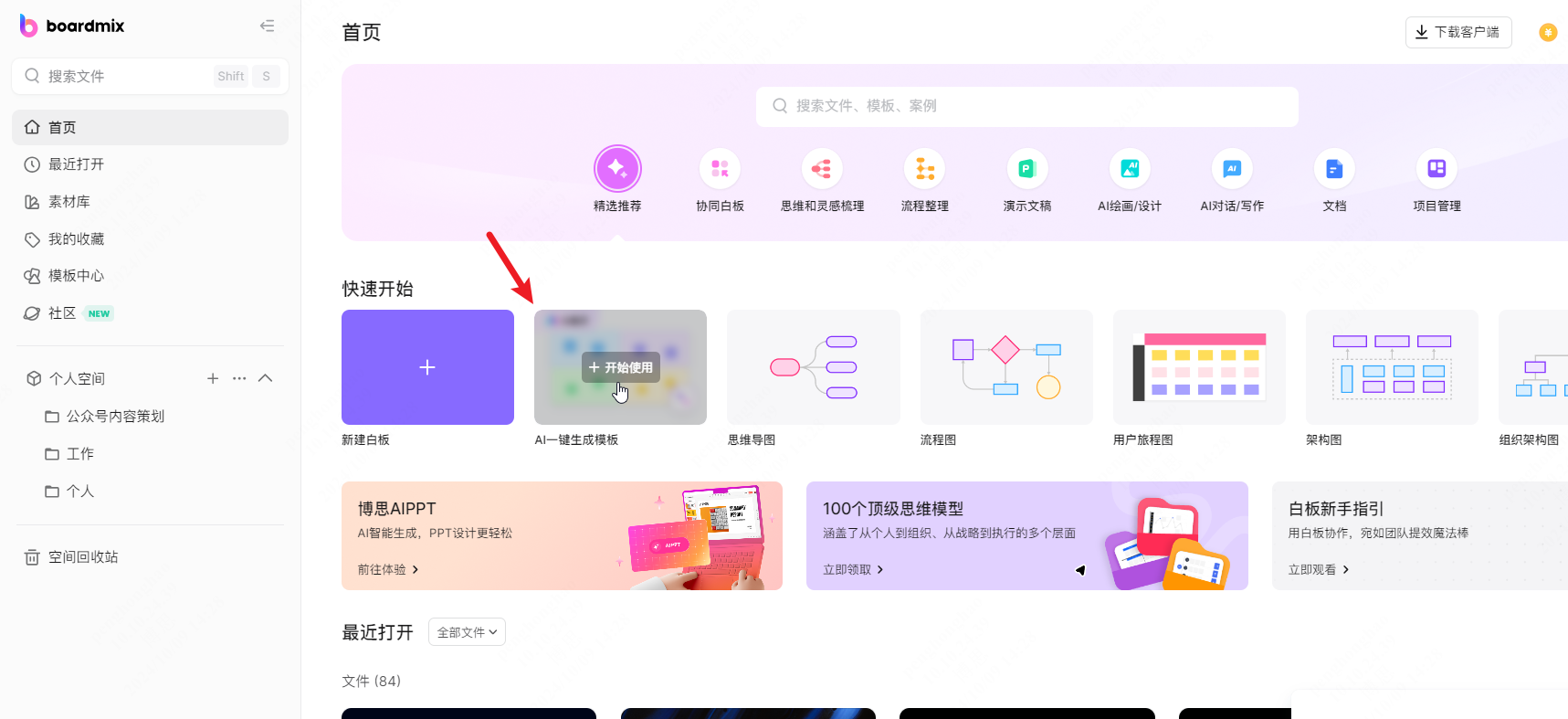
*boardmix博思白板工作台
进入刚创建的白板文件,boardmix会自动打开AI助手面板,在面板中可以看到boardmix提供的多种AI功能——AI生成图片(AI文生图&AI图生图)、AI生成思维导图、AI生成演示文稿(AI生成PPT)、AI生成流程图等等,当然也包含我们想要使用的AI生成SWOT分析。
点击下方的「生成SWOT分析」,进入AI生成SWOT分析的模式。
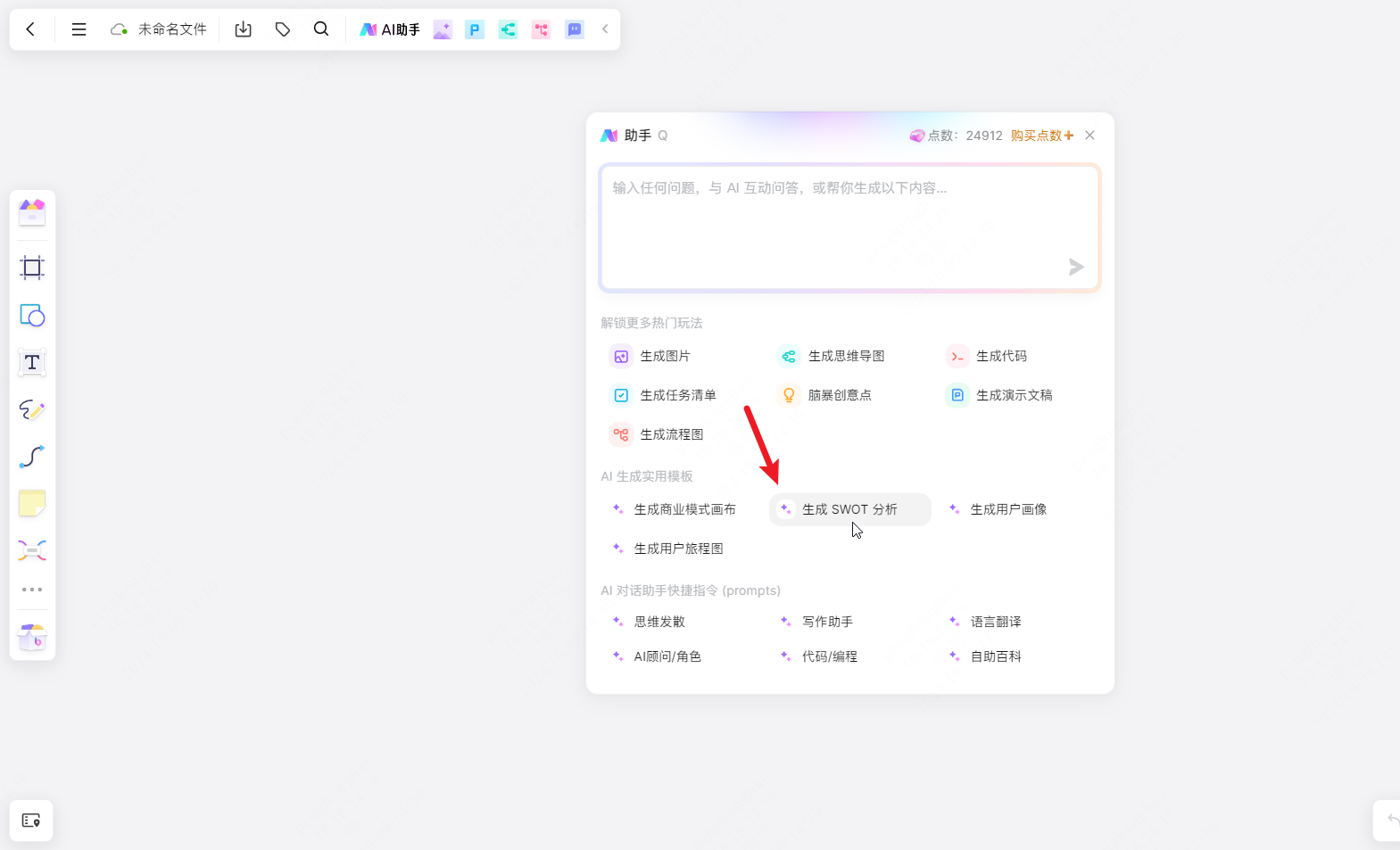
*boardmix AI助手
在打开的输入框中输入SWOT分析的主题,譬如下面的推荐案例展示的「旅游文创产品的SWOT分析」、「自媒体的SWOT分析」、「外卖产品的SWOT分析」,输入后按下回车键,boardmix AI就会基于我们输入的需求,自动一份SWOT分析图。
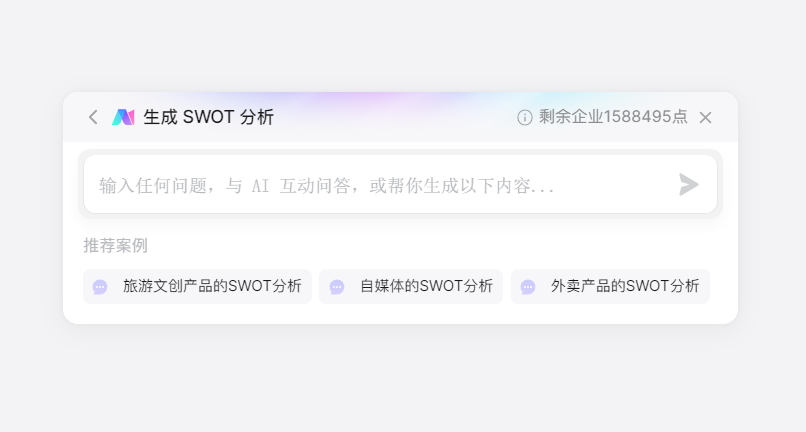
*AI生成SWOT分析图
下图是boardmix AI生成的「自媒体SWOT分析图」,它在列出优势、劣势、机会和威胁的同时,还提供了4个不同的策略——SO策略、ST策略、WO策略和WT策略。
boardmix AI生成的SWOT分析图,所包含的元素都为可编辑的状态,你可以往SWOT矩阵中添加新的内容,或是更改元素的样式,比如文本/便签的颜色、矩阵表格的背景色等等。
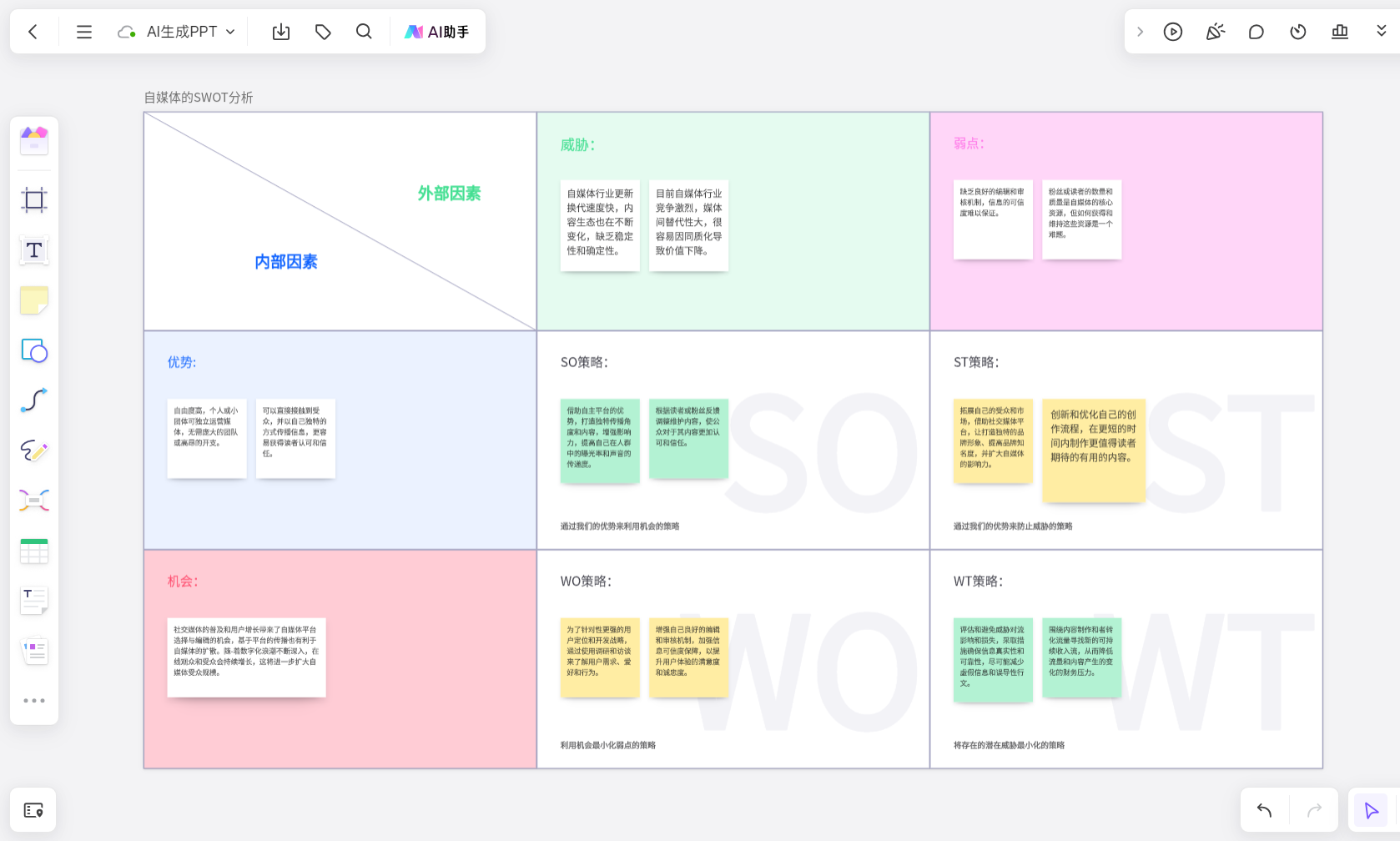
*boardmix AI生成的SWOT分析图
值得一提的是,在 boardmix白板中进行的每一步编辑操作,都会自动保存到云端,如果你想把编辑好的SWOT分析图下载到本地,可以用鼠标框选整个图形,点击顶部工具栏末尾的「…」,选择「导出 >> 图片」,就能将选中的SWOT分析以图片的形式下载到本地。
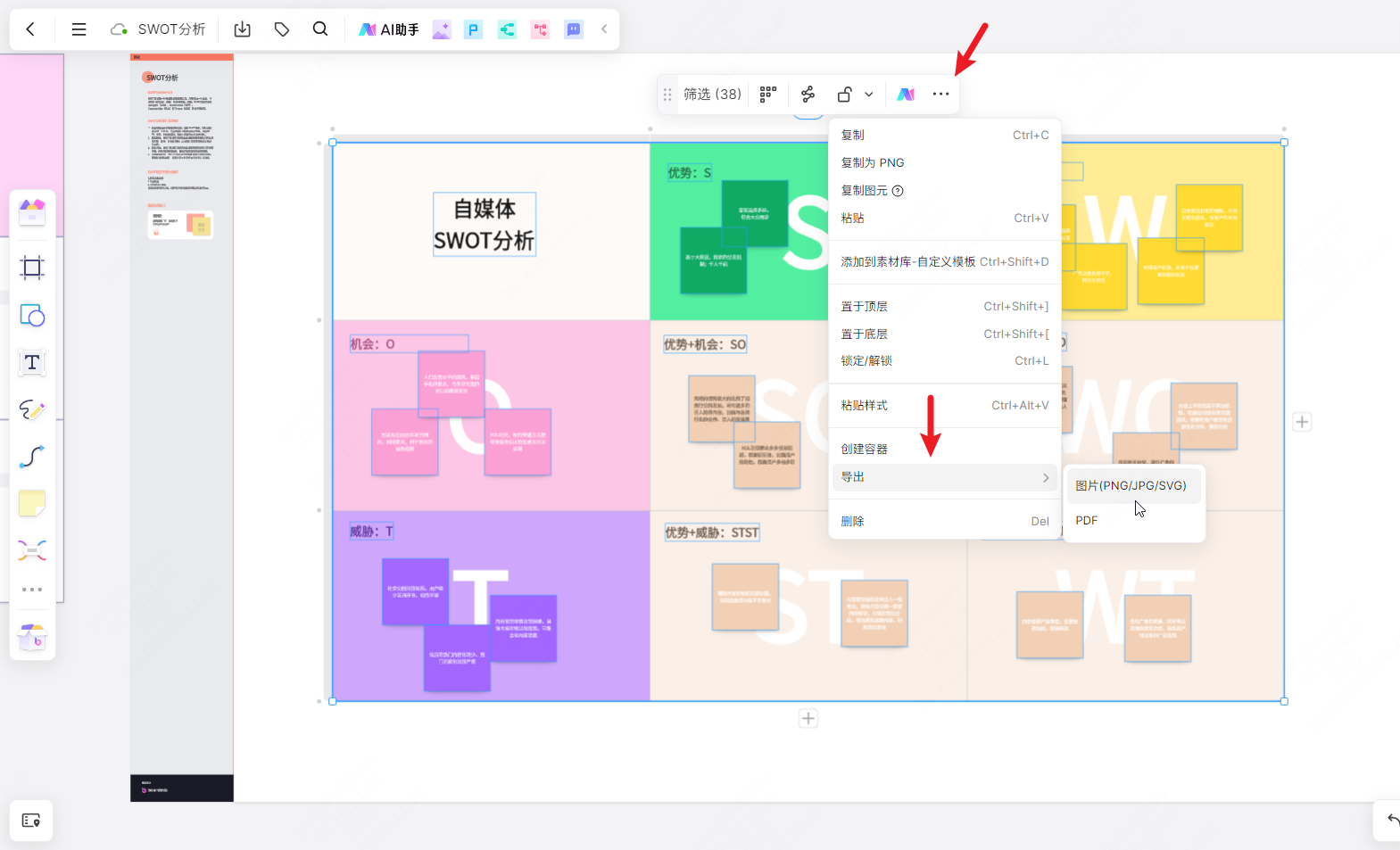
SWOT分析图导入PPT
得到SWOT分析图后,我们就可以将其导入PPT中,这个环节可使用的PPT软件有很多,如很多人熟悉的Office Powerpoint、Keynote,或是新近诞生的新一代PPT软件,如海外的Gamma、tome,国内的博思AIPPT、万兴智演等。
以这里提到的新一代PPT软件“博思AIPPT”为例,它是一款基于云端的在线PPT软件,提供AI生成PPT、在线创建和编辑PPT、多人实时协作、远程演示等功能,堪称职场办公必备的一站式演示工具。
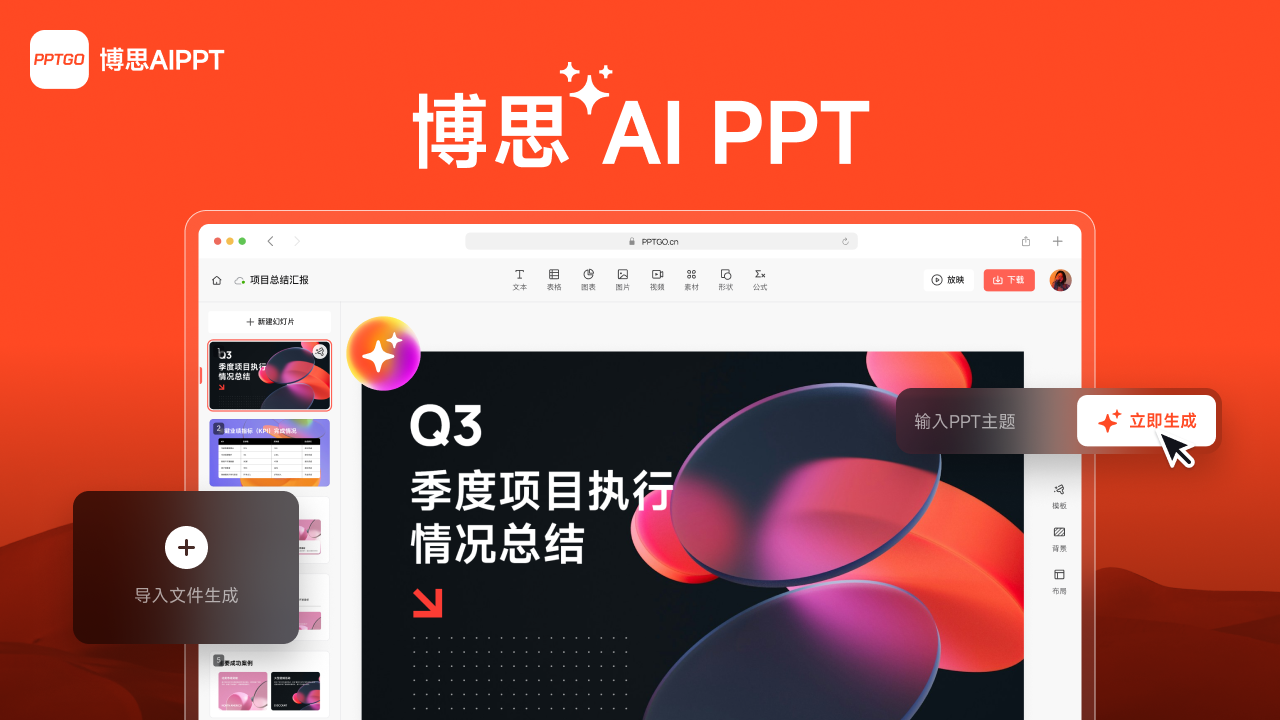
*在线PPT软件-博思AIPPT
把前面环节做好的SWOT分析图插入博思AIPPT中,操作也非常简单:
在浏览器打开博思AIPPT的首页PPTGO,如下图所示,点击博思AIPPT工作台的AI智能生成PPT,输入PPT的主题,博思AIPPT就会快速生成一个完整的PPT。
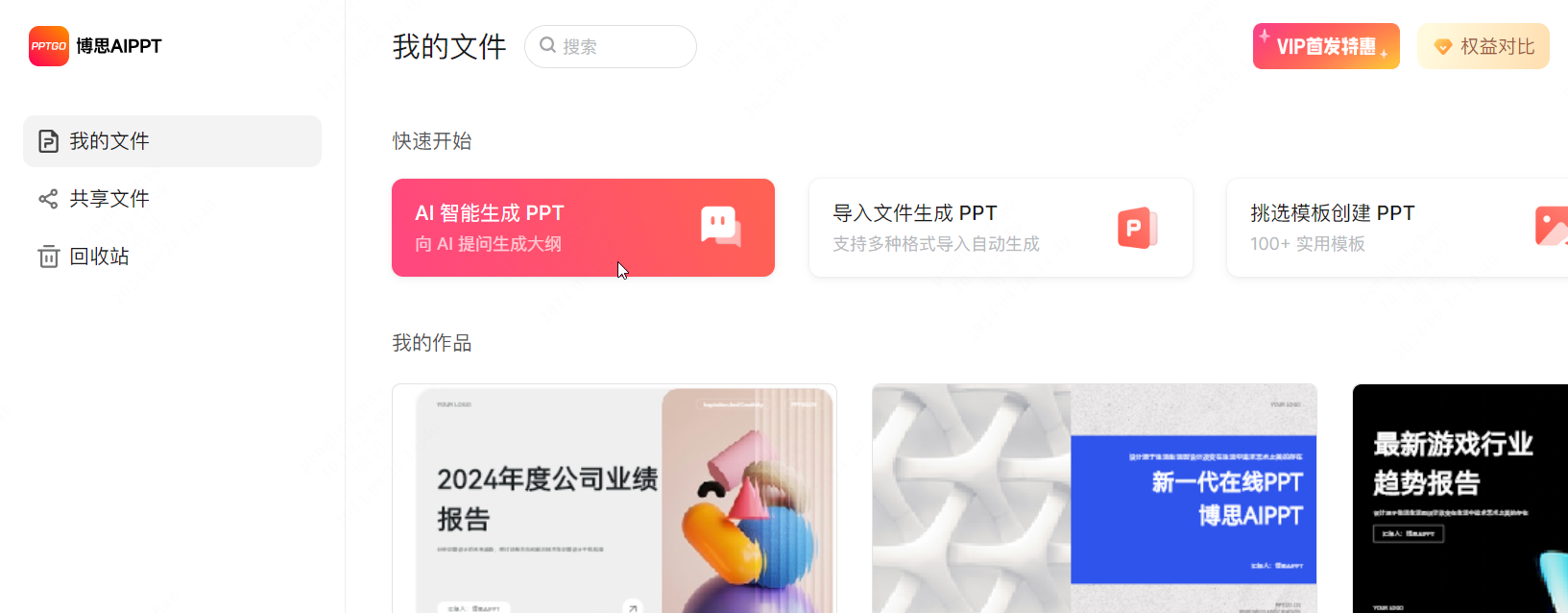
下方是博思AIPPT的编辑界面,点击顶部的图片选项,在弹出的面板,选择上传本地图片,打开并上传前面做好的SWOT分析图,就能将SWOT分析插入PPT页面之中。
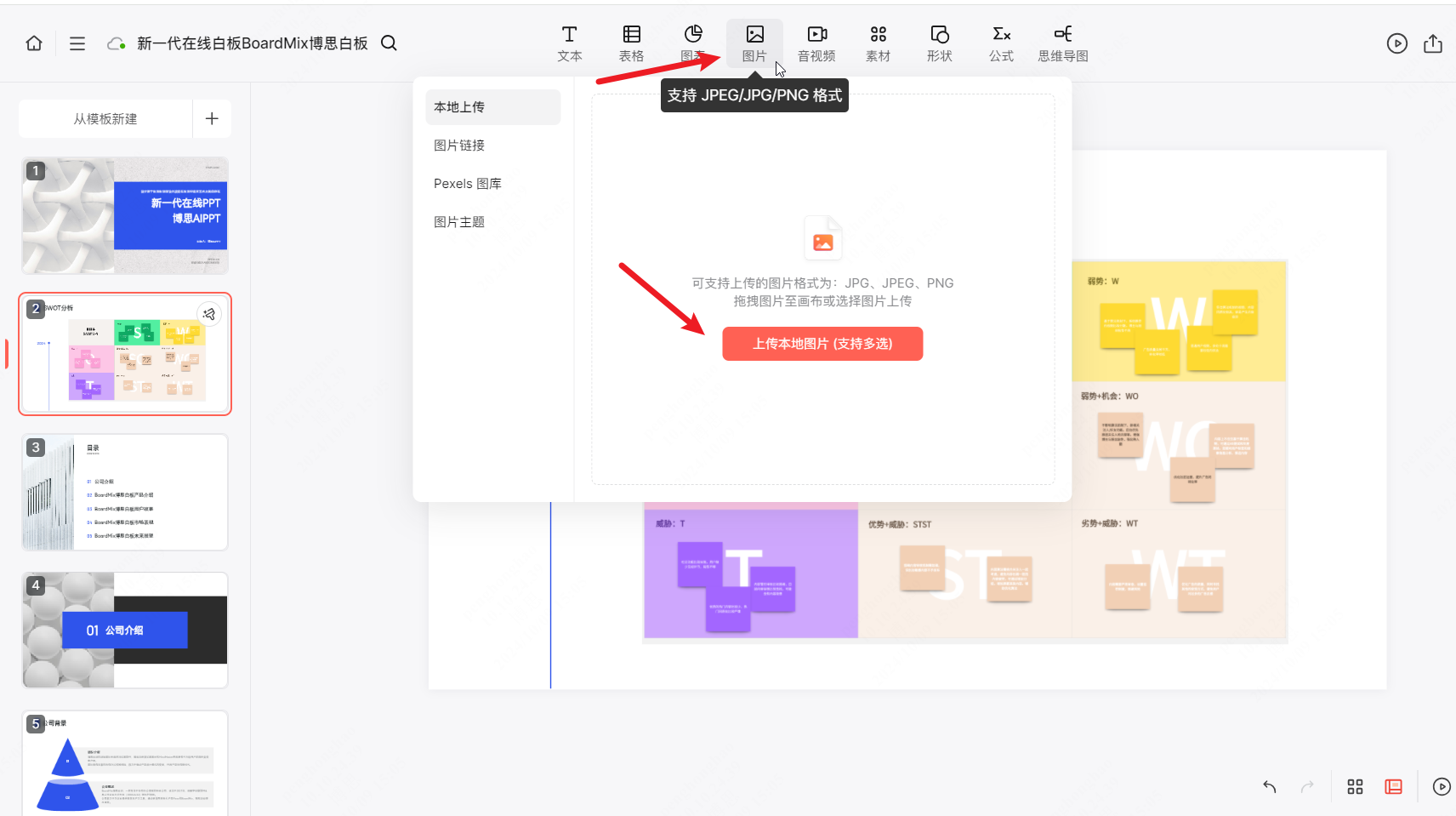
至此,我们在两个在线工具boardmix和博思AIPPT的帮助下,顺利制作出我们想要的SWOT分析ppt,屏幕前的你,如果也想在ppt中使用SWOT分析图或SWOT分析框架,不妨照着本文的步骤来操作,快速得到符合需求的SWOT分析ppt。
如果你还有其他想进一步了解的内容,欢迎在下方的评论区留言,期待与你进行交流,碰撞出更多火花!